Con este sencillo truco eliminas el "en línea" de WhatsApp web
El uso de una extensión de Google Chrome puede ser la solución para quienes consideran molesto a parecer siempre conectados mientras trabajan o estudian en la computadora.
El estado "en línea", el doble chequecito y "la última conexión" en WhatsApp pueden resultar molestos en algún momento, sobre todo porque podrían obligarte a contestar de inmediato algunos mensajes.
Existe una forma de hacer desaparece el "en línea" tanto en el móvil, el cual es ya conocido por la mayoría de usuarios, como en la versión web. Este ayudará a no aparecer activo al momento de conectarte en la computadora, tablet o en la laptop.
Para este último caso, debes saber que es necesario usar una extensión de Google Chrome la cual te permitirá usar el incognito de WhatsApp.
Lee también: ¡Alerta! por estos seis motivos tu cuenta de WhatsApp podría ser cerrada

En seis pasos te decimos cómo hacer este sencillo truco
1. Lo primero es establecer a Google como el navegador principal en tu equipo.
2. Elige la pestaña "Extensiones" en Chrome que se ubica en la parte superior derecha de la pantalla.
3. Selecciona "abrir Chrome Web Store. Este aparece en las tres líneas horizontales en la parte superior izquierda de la pantalla.
También: ¿Qué es el modo fantasma de WhatsApp y cómo activarlo?
4. En la tienda de Google Chrome busca e instala la extensión WAIncognito.
5. Inicia sesión en WhatsApp Web. Recuerda que debes escanear el código QR que aparece en la pantalla de la computadora para configurar tu usuario en este versión.
6. Al iniciar sesión aparecerá una nueva función que permitirá usar el servicio de WhatsApp incógnito. Activa este modo.
TAGS: Redes sociales | Trends | WhatsApp
CATEGORIA: Entretenimiento | Tecnología